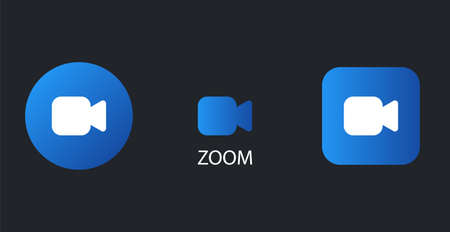Zoom est la plateforme de vidéoconférence la plus populaire au monde. C’est le premier choix de toutes les organisations à vocation commerciale qui souhaitent organiser des conférences dans le monde entier. Cependant, Zoom est plus qu’une plateforme freemium qui permet d’organiser des réunions et des conférences en ligne, il est également possible de monétiser les réunions Zoom et d’être rémunéré. Alors comment monétiser vos réunions Zoom ?
Monétiser les réunions Zoom
La plupart des utilisateurs de Zoom savent qu’ils peuvent payer la plateforme pour accéder à ses fonctionnalités premium. Cependant, peu d’utilisateurs savent comment configurer leur plateforme Zoom pour gagner de l’argent.
La principale façon de monétiser la plateforme Zoom est de la relier à un compte PayPal et d’activer des frais d’inscription pour votre webinaire.
Critères pour monétiser les réunions Zoom
Une fois que vous aurez monétisé votre webinaire Zoom en direct, les participants devront s’inscrire à la réunion. Cela les conduira à une page PayPal pour payer les frais d’inscription.
Une fois cette étape franchie, ils reçoivent les informations nécessaires pour participer au webinaire. Les personnes qui s’inscrivent avant le début de la réunion auront accès à la session en direct et à l’enregistrement.
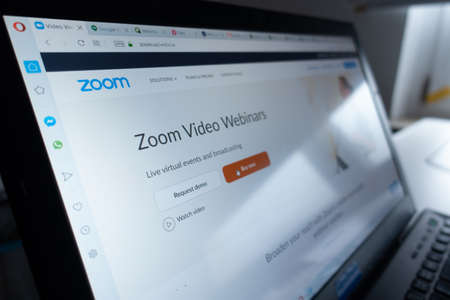
Voici les critères pour monétiser votre réunion Zoom.
Trois critères principaux sont nécessaires pour mettre en place la monétisation de Zoom avec succès. Il s’agit de
Avoir un compte professionnel ou personnel PayPal
Intégrer un module complémentaire de webinaire Zoom
Configurer un calendrier de webinaires avec inscription
Tout autre compte Zoom disposant de licences de webinaire peut également accéder à cette fonctionnalité de monétisation. Vous pouvez soumettre une demande au support Zoom pour demander des licences de webinaire.
Zoom ou Skype : quelle est la différence ?
Comment activer la fonctionnalité de monétisation sur Zoom ?
Ce processus est long, mais le suivre vous garantira la monétisation de Zoom. Pour suivre efficacement ce processus, connectez-vous à votre compte Zoom sur un navigateur Web, et non via l’application Zoom.
Voici comment activer la fonction de monétisation de Zoom :
- Accédez à Zoom sur votre navigateur Web préféré.
- Cliquez sur l’option « Gestion du compte » sous la section « Admin » dans la navigation de gauche.
- Sélectionnez « Paramètres du webinaire ».
- Sous « Paramètres d’inscription », cliquez sur « Modifier » à côté de « Autoriser l’option de facturer des frais d’inscription ».
- Cochez la case.
- Cliquez sur « Connecter à PayPal ».
- Entrez votre adresse électronique et votre pays dans le nouvel onglet.
- Cliquez sur « Suivant ».
- Connectez-vous à votre compte PayPal.
- Sélectionnez le type de compte.
- Cliquez sur « Accepter et se connecter ».
- Cliquez sur « Retourner à Zoom Video Communications ».
- Cliquez sur « Enregistrer » dans le portail Web Zoom.
Une fois que vous avez terminé ce processus, vous avez réussi à relier votre compte PayPal à votre profil Zoom. Les frais d’inscription à vos webinaires payants seront versés sur votre compte PayPal.
Comment activer les frais d’inscription pour votre webinaire ?
Après avoir activé la monétisation sur votre plateforme Zoom, l’étape suivante consiste à activer les frais d’inscription pour vos webinaires suivants. Faites-le uniquement pour les réunions qui nécessitent des frais d’inscription.
Pour mener à bien ce processus, connectez-vous à votre compte Zoom sur un navigateur Web et assurez-vous que la réunion a déjà été programmée.
Comment Zoom gagne-t-il de l’argent ?
Voici comment activer les frais d’inscription pour votre prochain webinaire :
- Accédez à Zoom sur votre navigateur Web préféré.
- Cliquez sur « Webinars ».
- Cliquez sur le sujet du webinaire que vous souhaitez monétiser.
- Dans l’onglet « Invitations », cliquez sur « Modifier » sous « Paramètres d’inscription ».
- Cochez la case « Facturer les frais d’inscription via PayPal ».
- Saisissez le montant que vous souhaitez facturer par inscription.
- Sélectionnez la devise avec laquelle vous souhaitez facturer.
- Cliquez sur « Enregistrer tout ».
Une fois ce paramètre enregistré, les participants seront dirigés vers votre compte PayPal pour effectuer le paiement de l’inscription. L’invitation officielle à la réunion Zoom leur sera envoyée par e-mail une fois le paiement effectué.
Comment consulter les détails des participants ?
Une fois le paiement effectué, les données des participants seront stockées dans votre compte PayPal. Vous pouvez consulter la liste des participants payés à tout moment sur le compte PayPal.
Cela peut être utile à des fins administratives ou en cas d’annulation ou de réclamation. Voici comment consulter les détails de l’inscription dans PayPal :
- Connectez-vous à votre compte PayPal.
- Cliquez sur l’option « Activité » dans le menu.
- Cliquez sur « Transactions terminées ».
- Naviguez jusqu’au nom de la personne inscrite.
- Cliquez sur la transaction pour ouvrir tous les détails.
Comment rembourser les frais d’inscription aux participants ?
Si un participant décide d’annuler son inscription payante avant le début de votre webinaire, PayPal lui remboursera automatiquement ses frais d’inscription.
Toutefois, si, pour une raison quelconque, vous annulez le webinaire en tant qu’hôte, vous devrez effectuer un remboursement manuel à tous les participants. Cela peut être un processus long, surtout si vous avez une longue liste de participants.
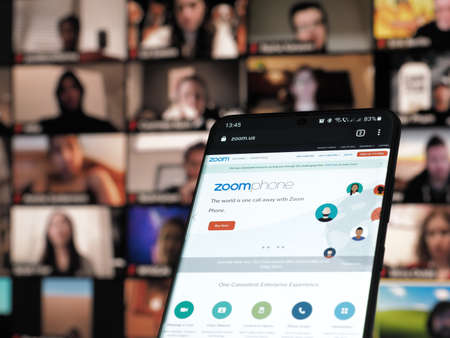
Voici comment rembourser les paiements aux participants :
Connectez-vous à votre compte PayPal. Cliquez sur "Activité". Sélectionnez le paiement que vous souhaitez rembourser. Cliquez sur "Effectuer un remboursement". Saisissez le montant que vous souhaitez rembourser. Cliquez sur "Continuer". Confirmez en cliquant sur "Effectuer un remboursement".
Quand monétiser votre blog (avec des publicités) ?
En conclusion
Zoom reste l’une des meilleures plateformes pour organiser des réunions et des séminaires. Grâce à une interface conviviale, il est facile d’accomplir des tâches de manière efficace. Vous pouvez également monétiser les webinaires à forte demande et gagner plus pour votre organisation.
Ne vous inquiétez pas. Cet article vous explique comment monétiser votre plateforme Zoom et activer les frais d’inscription à votre webinaire.
FAQs
- Puis-je ajouter d’autres personnes pour m’aider à gérer mon compte ?
Oui. Vous pouvez ajouter des personnes pour remplir des rôles administratifs et autres rôles personnalisés sur votre compte Zoom. Cela vous aidera à vous concentrer sur l’aspect le plus important des réunions.